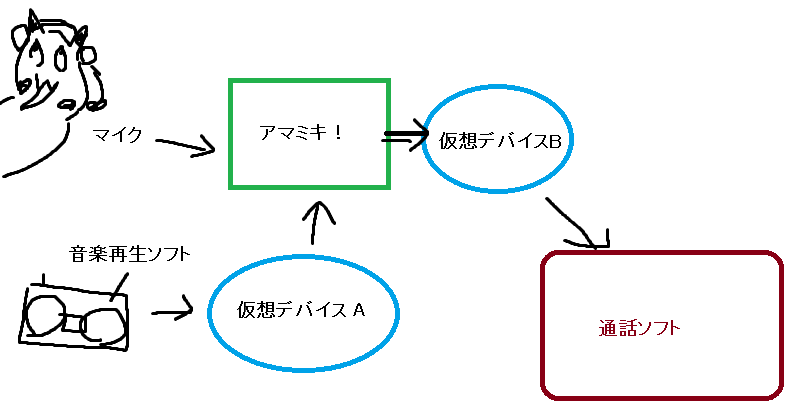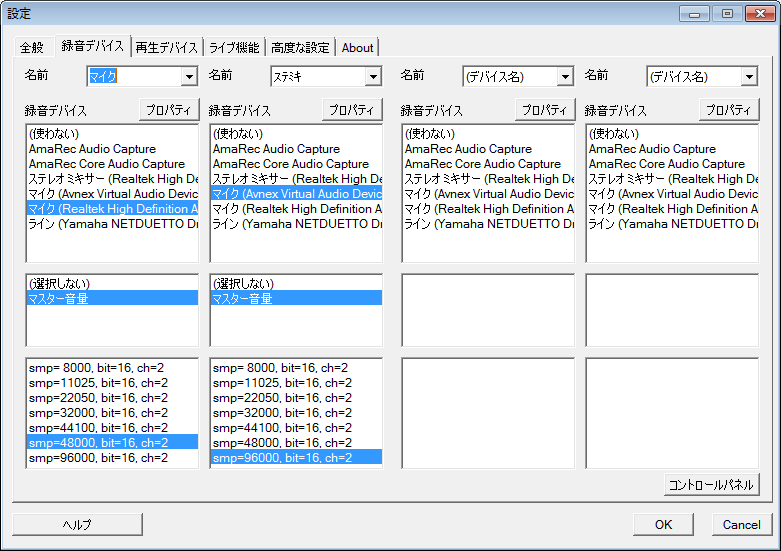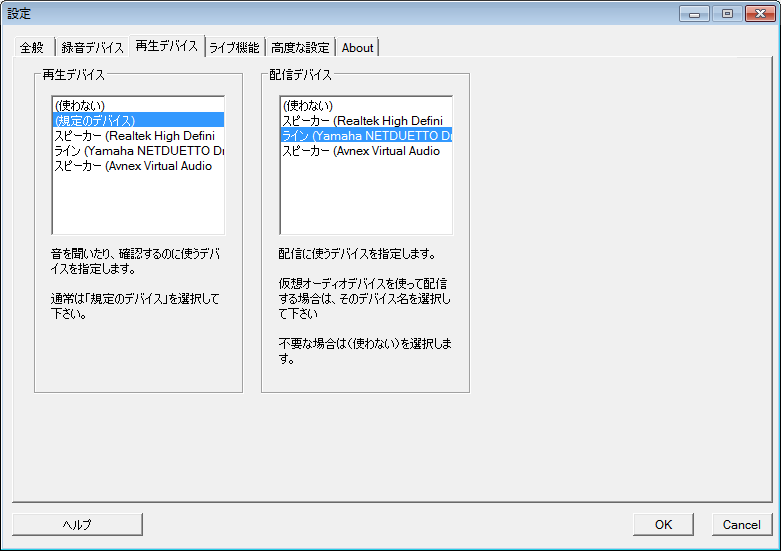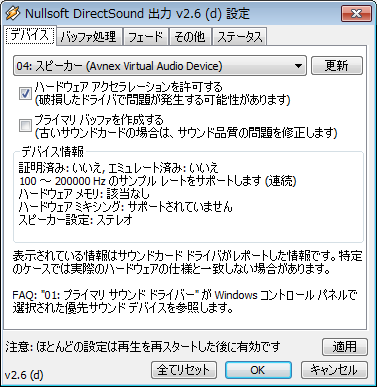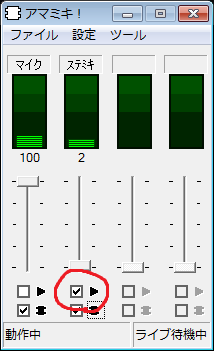SkypeやTSなどの通話にBGMを乗せる方法
タイトル通りです。
2014/05/18
SkypeやTeamSpeak等の通話ソフトで、「BGMと音声を同時に流したい!!」という方が居るかもしれません。
最初に言っておきますが、正直オススメできません。はい。
それでもやってみたい!という方のために簡単に解説します。
PCはある程度扱えることが前提なので、分からないことがあったら自分で調べて下さい。
最初に、今回の内容を簡単に解説しますと、
・仮想デバイスを2つ使い、マイクとBGMをミキシングして出力する
……という感じです。
仮想デバイス?ミキシング?なんじゃらほいって人は自分で頑張って調べて下さい。
・使用ソフト
:音楽再生ソフト
ここではWinampを使いますが他のプレイヤーでも出来るかもしれません
:仮想デバイスをインストールできるソフト2つ
「NETDUETTO」「AV Voice Changer Software Diamond Edition」
(インストール時に仮想デバイスが実装されるものならなんでも大丈夫です)
:マイクとBGMをミキシングするソフト
「アマミキ!」
:対象の通話ソフト
SkypeとかTeamSpeakとかそのあたり
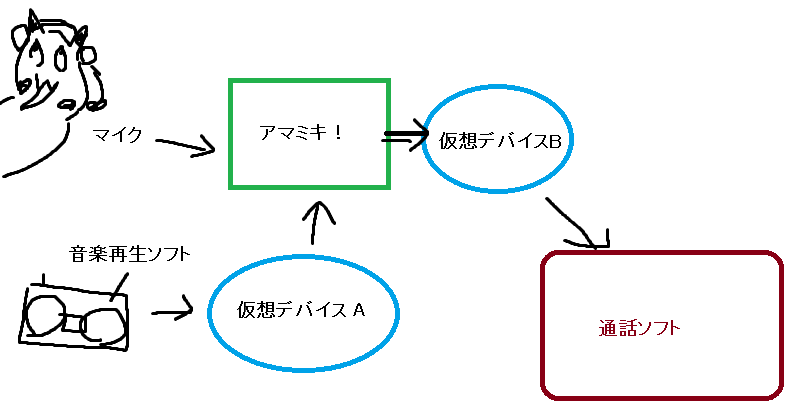
アマミキの使い方が分かる人はこれでピンと来るかもしれません。
欠点としては、「BGMの音質は落ちる」「音声出力の遅延が増える」「スマートじゃない」の三点です。
もっとスマートな方法があれば教えて下さい。
アマミキ!のデフォルト出力(AmaRec Audio Capture)が通話ソフト側で選択できれば良いのですが……
あと、動作環境としては自分の環境と同じWindows7を想定しています。他はわかりません
さて、ネット上でBGMと音声を同時に流す方法について検索を掛ける……皆様掛けたとは思いますが、
上の方に出てくる解説は、Windows内蔵のステレオミキサーを使用しています。これでは、いけませんね。
ちょっと知識のある方や、実際に試した方は分かると思いますが、
Windows内蔵のステレオミキサーを使用してBGMを載せようとすると、トークバックが確実に発生します。
このままでは、BGMの相手に相手の声が戻っていって、相手によっては不快感を覚えることでしょう。
そこで、仮想再生録音デバイスを使い、マイク出力にBGMを乗せてやれば良いのです。
ということで、「NETDUETTO」と「AV Voice Changer Software Diamond Edition」をインストール。
インストールするのはボイスチェンジャーですが、ボイスチェンジャー自体は使わないのでアンインストールしても構わないみたいです。
URLは下。
・NETDUETTO | Y2 PROJECT
http://www.y2lab.com/project/netduetto/
・AV Voice Changer Software Diamond Editionの詳細情報 : Vector ソフトを探す!(公式がよく分からんのでVectorから)
http://www.vector.co.jp/soft/winnt/art/se477849.html
そして、アマミキ!もDLしておきましょう。
・アマミキ!(アマレコTVLiteに付属)
http://www.amarectv.com/
アマミキ!以外のソフトも使えるかもしれませんが、ここではアマミキ!を使います。
まずはNETDUETTOとAVボイスチェンジャーをインストールします。
インストールが終わったら、正常にデバイスが増えているか確認しましょう。


再生デバイスの方には、「スピーカー:Avnex Virtual Audio Device」「ライン:Yamaha NETDUETTO Driver(WDM)」が、
録音デバイスの方には、「マイク:Avnex Virtual Audio Device」「ライン:Yamaha NETDUETTO Driver(WDM)」があるはずです。
また、録音デバイスには「MIDI:Avnex Virtual Audio Device」というデバイスも増えますが、これは使いません。
次に、アマミキ!の設定です。アマミキ!の使い方は自分で調べて下さい。
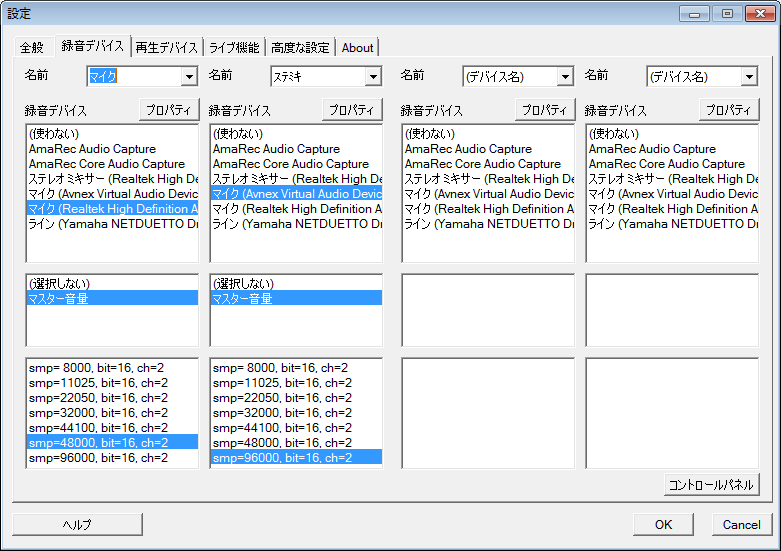
録音デバイスの項目では、一番目にはマイクを、二番目には先ほどインストールした仮想デバイスの片方を設定します。
画像では「マイク:Avnex Virtual Audio Device」を設定しています。
順番はどうでもいいです。
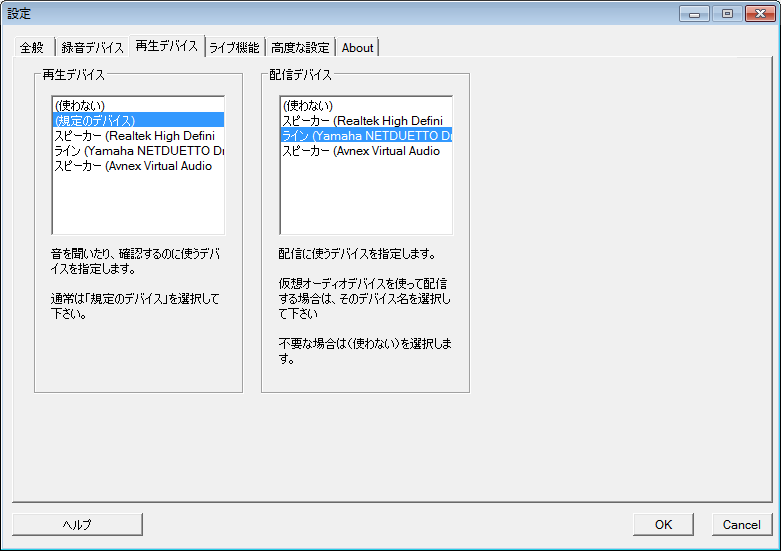
再生デバイスの項目では、再生デバイスは既定で良いのですが、録音デバイスには、先ほど設定した仮想デバイスではない方を設定します。
画像では「ライン:Yamaha NETDUETTO Driver(WDM)」を設定しています。
そして、音楽プレイヤーであるWinampで設定を行います。インストールや使い方は頑張って調べて下さい。
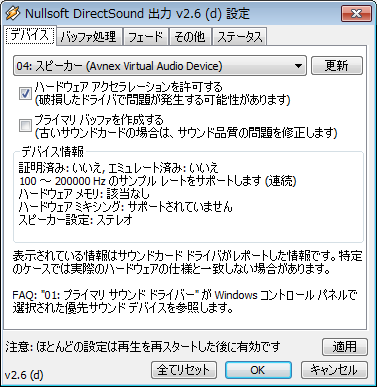
オプション>設定>プラグイン>出力を選択し、Nullsoft Direct Sound出力を選び設定ボタンを押すと、画面が出てきます。
デバイスタブで、先ほどアマミキ!の録音デバイスの項目で設定したものと同じものを選びます。
画像では「スピーカー:Avnex Virtual Audio Device」を選択しています。
ちなみに、このままだとWinampで音楽が聞こえなくなりますが、アマミキ!側でチェックを入れることで聞けるようになります。
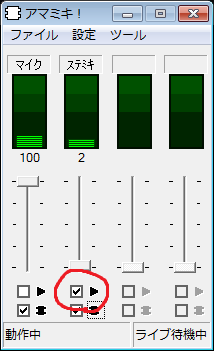
最後に、通話ソフトの設定を変更します。ここではSkypeを取り上げます。

何も難しいことはありませんね。マイクのオーディオ設定を変えるだけです。
画像では「ライン:Yamaha NETDUETTO Driver(WDM)」を設定しています。
これで完了です。
流したい音楽をwinampで再生することによって、マイクとBGMをミキシングすることができます。
音量調整等は自分で頑張ってください。
ちなみに、動画のライブ配信等にも応用ができます。
例えば、「ゲームの音は流さずに、自分の声とBGMだけ流したい!」という時などに。
しかしながら、ライブ配信の場合はこんな面倒くさい方法を取らずに別の方法で行うことが可能だと思います。はい。
戻る